Windowsの「system32\config\system」ファイルとは?役割とトラブルシューティング
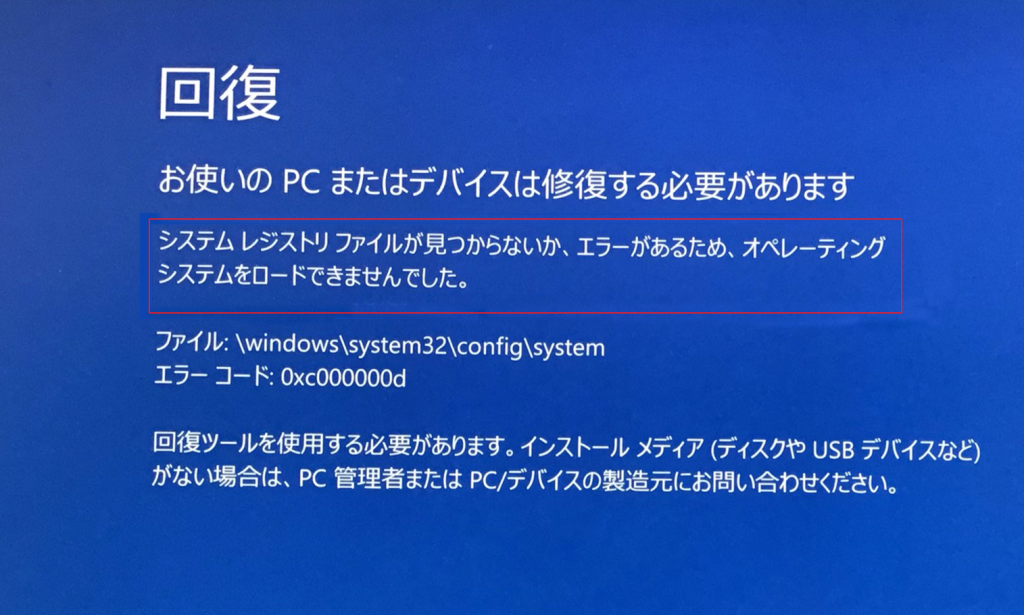
「Windowsの『system32\config\system』ファイルとは?」は、Windowsオペレーティングシステムの重要なシステムファイルの一つについて詳しく解説します。このファイルは、システムの設定や構成情報を格納し、OSの正常な動作に不可欠な役割を果たしています。しかし、時折、このファイルに関連するエラーが発生し、システムの不安定さや起動できない問題を引き起こすことがあります。本記事では、その役割や機能を紹介するとともに、トラブルシューティングの方法も解説します。
Windowsの「system32\config\system」ファイルの役割と基本的なトラブルシューティング
Windowsの「system32\config\system」ファイルは、オペレーティングシステムの重要な設定と構成情報を保持する共有システムファイルです。このファイルはWindowsの起動やシステムの正常な動作に不可欠であり、ファイルの損傷や削除はシステムの不安定性や起動問題を引き起こす可能性があります。以下に、このファイルの役割とトラブルシューティングの基本的な手順を説明します。
「system32\config\system」ファイルの役割
「system32\config\system」ファイルは、Windowsのレジストリの一部で、オペレーティングシステムの基本的な設定を保持します。これらの設定には、デバイスドライバー、ネットワーク設定、システムサービス、ユーザー環境設定などが含まれます。
ファイルが損傷した場合の影響
「system32\config\system」ファイルが損傷すると、Windowsが正しく起動しなかったり、一部のシステムサービスが動作しなくなる可能性があります。具体的な症状としては、ブルースクリーン、システムの不安定性、特定のプログラムの起動失敗などが挙げられます。
ファイルのバックアップと復元
「system32\config\system」ファイルのバックアップと復元は、ファイルの損傷からシステムを保護する重要な手段です。Windowsのシステムの復元機能を使用すると、バックアップされたポイントにシステムを戻すことができます。また、レジストリエディタを使用して手動でバックアップを作成することも可能です。
ファイルの権限設定とセキュリティ
「system32\config\system」ファイルは高度な管理者権限で保護されており、通常のユーザーはファイルを変更または削除できません。ただし、管理者としてログインしている場合でも、ファイルを直接編集せず、レジストリエディタやシステムの復元機能を使用することをお勧めします。
ファイルのトラブルシューティング手順
「system32\config\system」ファイルに問題が発生した場合は、以下の手順でトラブルシューティングを行います。
- システムの復元を使用して、最近の復元ポイントにシステムを戻す。
- スタートアップ修復ツールを使用して、オペレーティングシステムの自動修復を試みる。
- 安全モードで起動し、最小限のドライバーとサービスで問題を特定する。
- レジストリエディタを使用して、特定の設定を手動で修正する。
- システムファイルチェッカー(sfc /scannow)コマンドを使用して、破損したシステムファイルを修復する。
| 手順 | 説明 |
|---|---|
| システムの復元 | バックアップされた復元ポイントにシステムを戻します。 |
| スタートアップ修復 | オペレーティングシステムの自動修復を試みます。 |
| 安全モードの起動 | 最小限のドライバーとサービスで問題を特定します。 |
| レジストリエディタの使用 | 特定の設定を手動で修正します。 |
| システムファイルチェッカー | 破損したシステムファイルを修復します。 |
WindowsSystemSystem32とは何ですか?
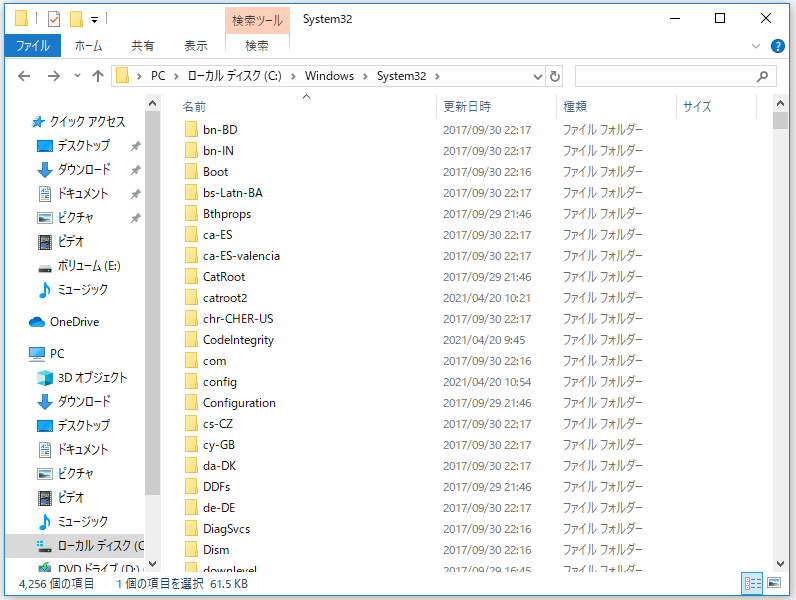
WindowsSystem32とは、Microsoft Windowsオペレーティングシステムの重要なシステムディレクトリです。このディレクトリには、OSを正常に動作させるために不可欠なファイルやプログラムが含まれています。System32フォルダには、システムDLL(ダイナミックリンクライブラリ)ファイル、EXE(実行可能)ファイル、ドライバ、その他のシステムファイルが格納されています。これらのファイルは、Windowsがシステムの基本機能を提供し、さまざまなアプリケーションが正常に動作するための必要条件を満たします。
システム32フォルダの位置
System32フォルダは通常、C:WindowsSystem32というパスに配置されています。これは、Windowsのインストールディレクトリの一部であり、OSのコアファイルが配置される場所です。システム32フォルダは、操作を間違えるとシステムの安定性に影響を与える可能性があるため、通常はユーザが直接編集することはありません。システム32フォルダのファイルは、システム管理者やIT専門家が特定のトラブルシューティングや設定変更のためにアクセスすることがあります。
- C:WindowsSystem32は、Windowsの主要なシステムディレクトリの一つです。
- このフォルダは、システムの基本機能を提供するためのファイルを含んでいます。
- 直接編集することは推奨されません、なぜならシステムの安定性に影響を与える可能性があるからです。
System32フォルダ内の主要なファイル
System32フォルダには、多くの重要なシステムファイルが含まれています。以下に代表的なファイルをいくつか紹介します:
- user32.dll:ユーザーインタフェース関連の機能を提供します。
- kernel32.dll:OSのコア機能、例えばファイルアクセスやメモリ管理を制御します。
- cmd.exe:このエクゼキュータブルファイルは、コマンドプロンプト(コマンドラインインターフェース)を開く際に使用されます。
- svchost.exe:このファイルは、複数のWindowsサービスをホストします。
System32フォルダ内のファイルは、OSの正常な動作のために重要な役割を果たしています。
- user32.dllは、ユーザーインタフェース関連の機能を提供します。
- kernel32.dllは、OSのコア機能を制御します。
- cmd.exeは、コマンドプロンプトを開くために使用されます。
System32フォルダのセキュリティ
System32フォルダは、システムの安定性とセキュリティにとって非常に重要であるため、アクセスや編集には細心の注意が必要です。Windowsは、システム32フォルダへのアクセスを制限しており、通常のユーザーアカウントでは書き込み権限がありません。システム管理者アカウントや管理者権限で実行されているプログラムのみが、このフォルダ内のファイルを変更できます。また、ウイルスやマルウェアがこのフォルダに悪意のあるファイルを配置しようとすることがあるため、定期的なセキュリティチェックとウイルススキャンが必要です。
- System32フォルダへのアクセスは制限されています。
- 通常のユーザーアカウントでは書き込み権限がありません。
- ウイルスやマルウェアの検出と対策が重要です。
Windowsのシステムファイルが破損する原因は何ですか?

Windowsのシステムファイルが破損する原因は多岐にわたります。主な原因としては、ウイルスやマルウェアの感染、ハードウェアの故障、システムの更新エラー、不適切なシャットダウンや強制終了などが挙げられます。これらの要因は、システムファイルが正しく動作しなくなる可能性があるため、注意が必要です。
ウイルスやマルウェアの感染による破損
ウイルスやマルウェアの感染は、Windowsのシステムファイルを破損させる主な原因之一です。これらの悪意のあるプログラムがシステムファイルに侵入すると、ファイルを改ざんしたり削除したりする可能性があります。これにより、システムの不安定性やクラッシュ、さらにはデータの損失が発生する恐れがあります。
- アンチウイルスソフトウェアの使用: 定期的にウイルススキャンを行い、サインアップしているソフトウェアを常に最新の状態に保つ。
- ファイアウォールの設定: ファイアウォールを有効にして、悪意のあるアクセスを防ぐ。
- ブラウジングの注意: 信頼できないウェブサイトやダウンロードリンクを避ける。
ハードウェアの故障による破損
ハードドライブやメモリなどのハードウェアの故障は、Windowsのシステムファイルを破損させる原因となります。例えば、ハードドライブに物理的な損傷が生じると、重要なシステムファイルが破損したり失われたりすることがあります。また、メモリや電源供給の問題も、システムの不安定性を引き起こす可能性があります。
- 定期的なバックアップ: 重要なデータやシステムファイルを定期的にバックアップする。
- ハードウェアの点検: 定期的にハードウェアの状態をチェックし、故障の兆しを見逃さない。
- 冷却システムの維持: コンピュータの冷却システムが正しく機能していることを確認し、過熱を防ぐ。
システムの更新エラーによる破損
Windows Updateなどのシステム更新時にエラーが発生すると、システムファイルが破損することがあります。更新プロセスが途中で中断されたり、ダウンロードされたファイルに問題があると、ファイルが正しくインストールされない可能性があります。これにより、システムが不安定になったり、特定の機能が動作しなくなることがあります。
- インターネット接続の確認: 更新前に安定したインターネット接続を確保する。
- 更新中の電源供給: 更新中はコンピュータの電源供給を確実に保つ。
- 更新ファイルの確認: 更新ファイルが正規のものかどうかを確認し、必要に応じて再ダウンロードする。
よくある疑問
「system32\config\system」ファイルの役割は?
このファイルは、Windows オペレーティングシステムの重要な構成情報を格納する役割を果たします。具体的には、レジストリの一部として機能し、システムの設定や動作に不可欠な情報を含んでいます。このファイルには、ハードウェアの設定、システムサービスの情報、ドライバの設定などが含まれており、OSが正しく起動し、安定して動作するための基盤となっています。「system32\config\system」ファイルは、システムの起動時に読み込まれ、システムの動作状態を維持するために常時使用されます。
「system32\config\system」ファイルが破損した場合、何が起こるか?
「system32\config\system」ファイルが破損した場合、システムが不安定になる可能性が高く、OSが正しく起動しないことがあります。具体的には、ブルースクリーンのエラーや、システムが予期せずにシャットダウンするなどの深刻な問題が生じる可能性があります。また、特定のシステムサービスやアプリケーションが正常に動作しなくなることも数多く報告されています。これは、該当ファイルがシステムの設定情報を管理しているため、破損がシステム全体に影響を及ぼすからです。
「system32\config\system」ファイルのバックアップはどのように取れば良いか?
「system32\config\system」ファイルのバックアップを取るためには、以下の手順を seguiraycast フォローします。まず、管理者権限でコマンドプロンプトを開きます。次に、以下のコマンドを実行します:
xcopy C:WindowsSystem32config. C:Backupconfig /s /e /h /k /x /y
これにより、「system32\config」ディレクトリ内のすべてのファイルとフォルダが、指定したバックアップ先にコピーされます。このバックアップは、ファイルが破損した場合の修復に使用できます。また、システムの復元ポイントを作成することでも、「system32\config\system」ファイルのバックアップが間接的に行われます。
「system32\config\system」ファイルのトラブルシューティング方法は?
「system32\config\system」ファイルのトラブルシューティングには、複数の方法があります。一つ目は、システムの復元を使用することです。以前に作成した復元ポイントに戻すことで、ファイルの破損を修復できます。二つ目は、Windows のインストールメディアを使用してシステムの修復を行う方法です。具体的には、インストールメディアからブートし、コマンドプロンプトを開いて、以下のコマンドを実行します:
sfc /scannow
これにより、システムファイルの整合性がチェックされ、破損したファイルが修復されます。さらに、「system32\config」ディレクトリ自体の権限設定を確認し、必要に応じて修正することも有効です。これらの手順を通じて、「system32\config\system」ファイルの問題を解決できます。
コメントを残す